Mettre à jour votre appareil vers la dernière version
Samsung publie régulièrement des mises à jour logicielles. Les mises à jour logicielles apportent de nouvelles fonctionnalités et renforce la sécurité sur votre appareil. Samsung recommande de tenir à jour le logiciel de votre appareil et de sauvegarder toutes les données importantes avant de mettre à jour le logiciel.
Recherchez les mises à jour logicielles
Étape 1. Accédez à Paramètres > appuyez sur Mise à jour du logiciel.
Étape 2. Appuyez sur Téléchargement et installation.

Étape 3. Si un nouveau logiciel est disponible, vous pouvez choisir Installer maintenant, Programmer l’installation ou Plus tard.
Si votre logiciel est déjà à jour, les dernières informations de mise à jour apparaîtront comme ci-dessous.
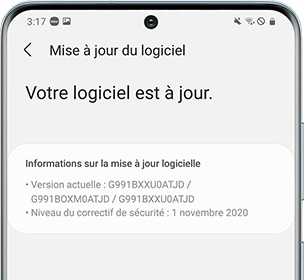
Des mises à jour de sécurité sont fournies pour renforcer la sécurité de votre appareil et protéger vos informations personnelles. Pour obtenir les mises à jour de sécurité correspondant à votre modèle, visitez security.samsungmobile.com.
Étape 1. Accédez à Paramètres > appuyez sur Données biométriques et sécurité
Étape 2. Appuyez sur Mise à jour de sécurité
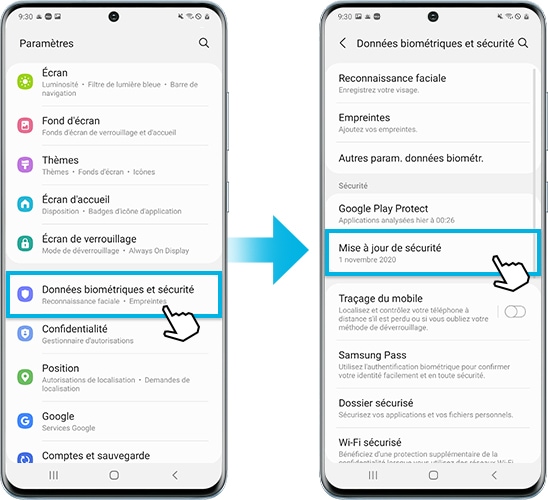
Vous pouvez afficher la version du logiciel de votre appareil et rechercher les mises à jour.
Remarque :
- Le site Web ne prend en charge que certaines langues.
Non seulement Smart Switch est idéal pour transférer des données, mais c’est aussi un moyen facile de mettre à jour le logiciel de votre appareil. Lorsque vous ouvrez Smart Switch sur votre PC Windows ou Mac, vous verrez une option de mise à jour vers une nouvelle version du logiciel, si celle-ci est disponible.
Étape 1. Connectez votre appareil à votre ordinateur à l’aide du câble USB fourni avec votre appareil.
Étape 2. Ouvrez Smart Switch sur votre PC.
Étape 3. Si une mise à jour du logiciel est disponible, Smart Switch vous invitera automatiquement à mettre à jour le logiciel ou affichera une option de mise à jour.
Étape 4. Appuyez sur Mettre à jour et suivez les instructions à l’écran pour télécharger les fichiers nécessaires et terminer le processus de mise à jour.
Remarque :
- Assurez-vous que votre téléphone ou votre tablette est chargé à 20 % au moins avant de continuer.
- Ne débranchez pas le câble USB et n’utilisez pas votre appareil tant que la mise à jour n’est pas terminée.
- Votre téléphone ou votre tablette peut s’allumer et s’éteindre pendant le processus de mise à jour.
Remarque :
- Assurez-vous que la batterie est suffisamment chargée avant de procéder à la mise à jour.
- Sur certains téléphones, il peut être indiqué « Mises à jour du système » au lieu de « Mise à jour du logiciel ».
- Selon la version de votre logiciel, il peut être nécessaire de répéter ce processus plusieurs fois.
- Les captures d’écran et le menu de l’appareil peuvent varier en fonction du modèle de l’appareil et de la version du logiciel.
Nous vous remercions pour votre commentaire!
Veuillez répondre à toutes les questions.

